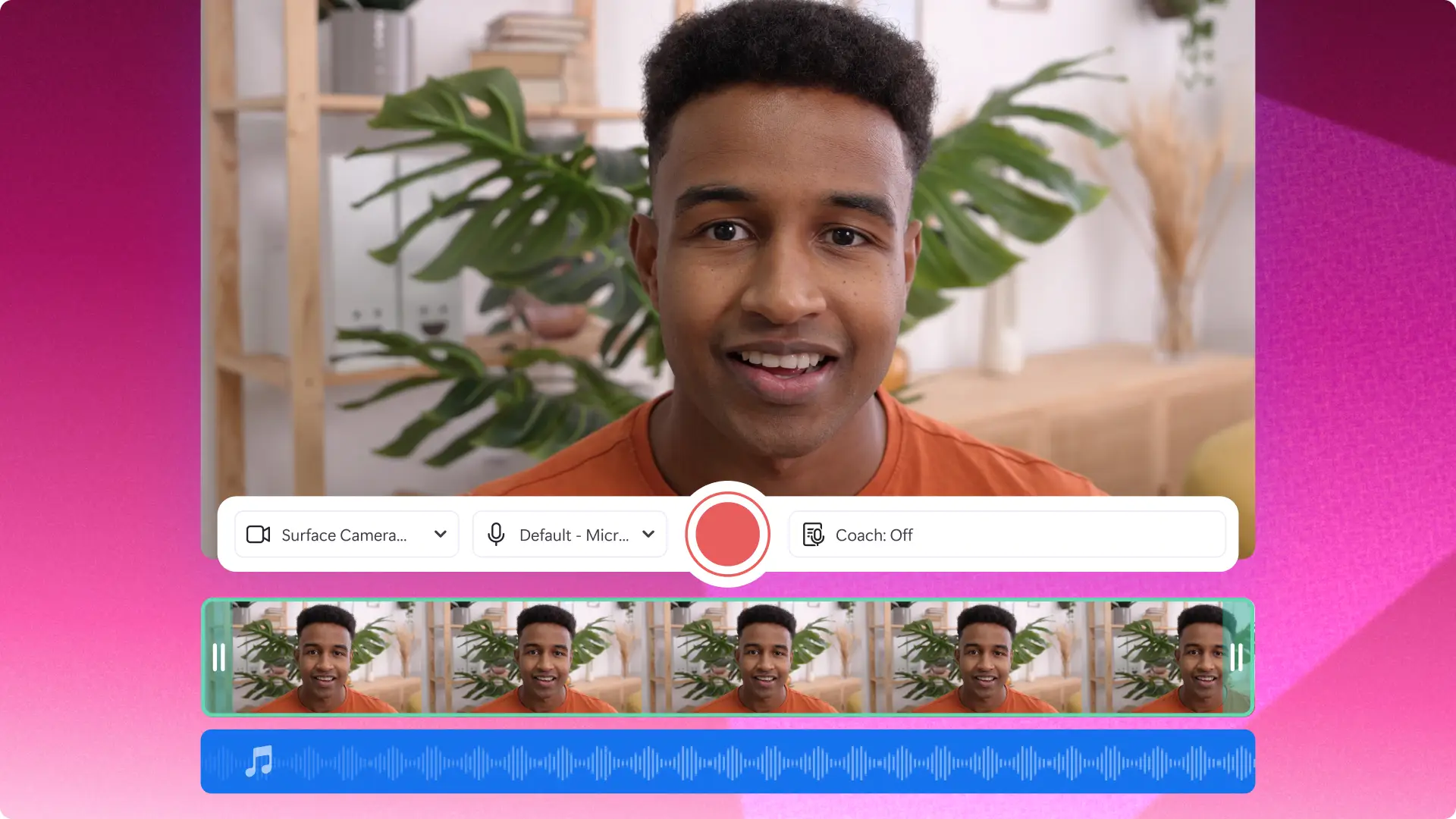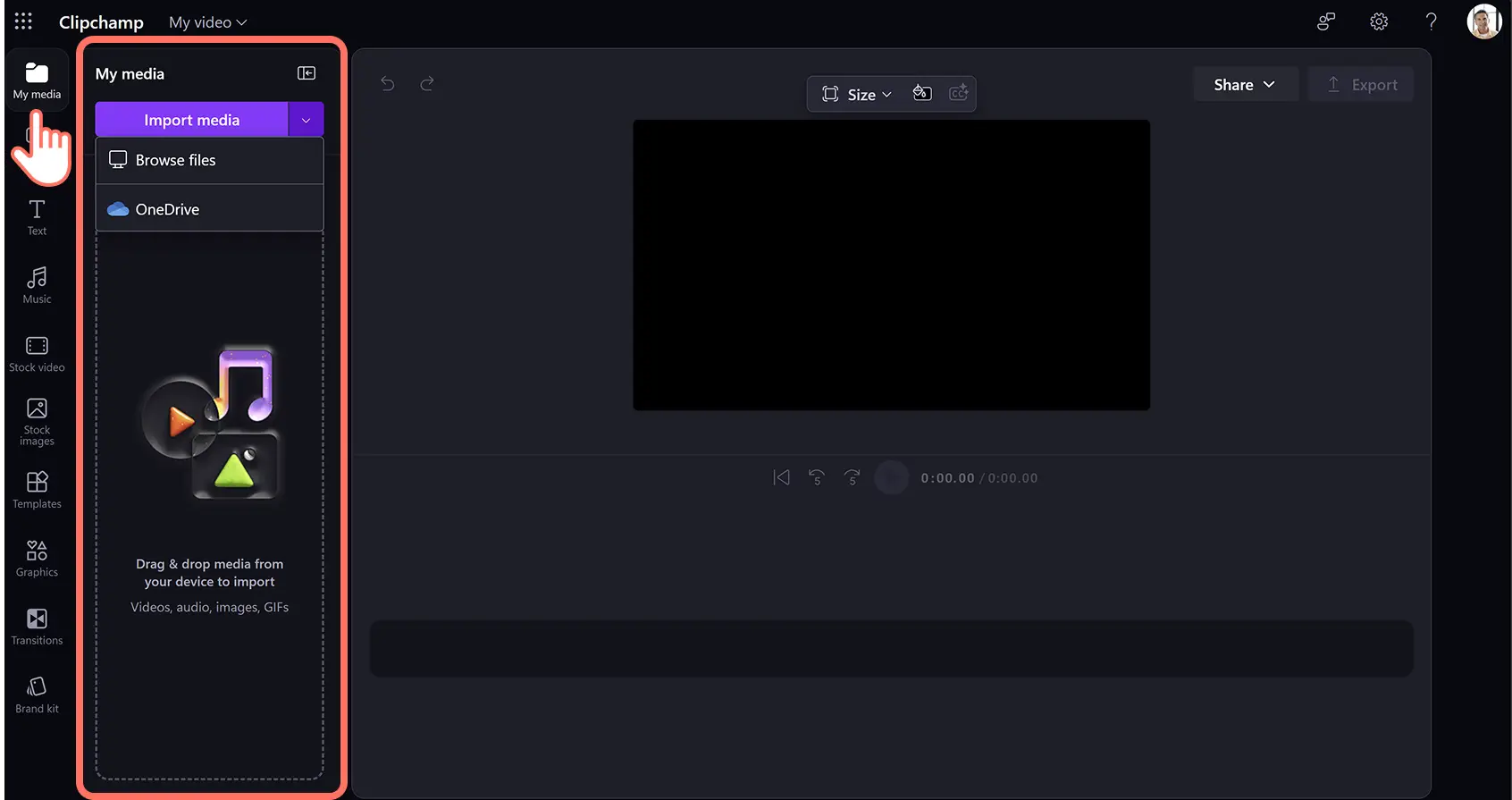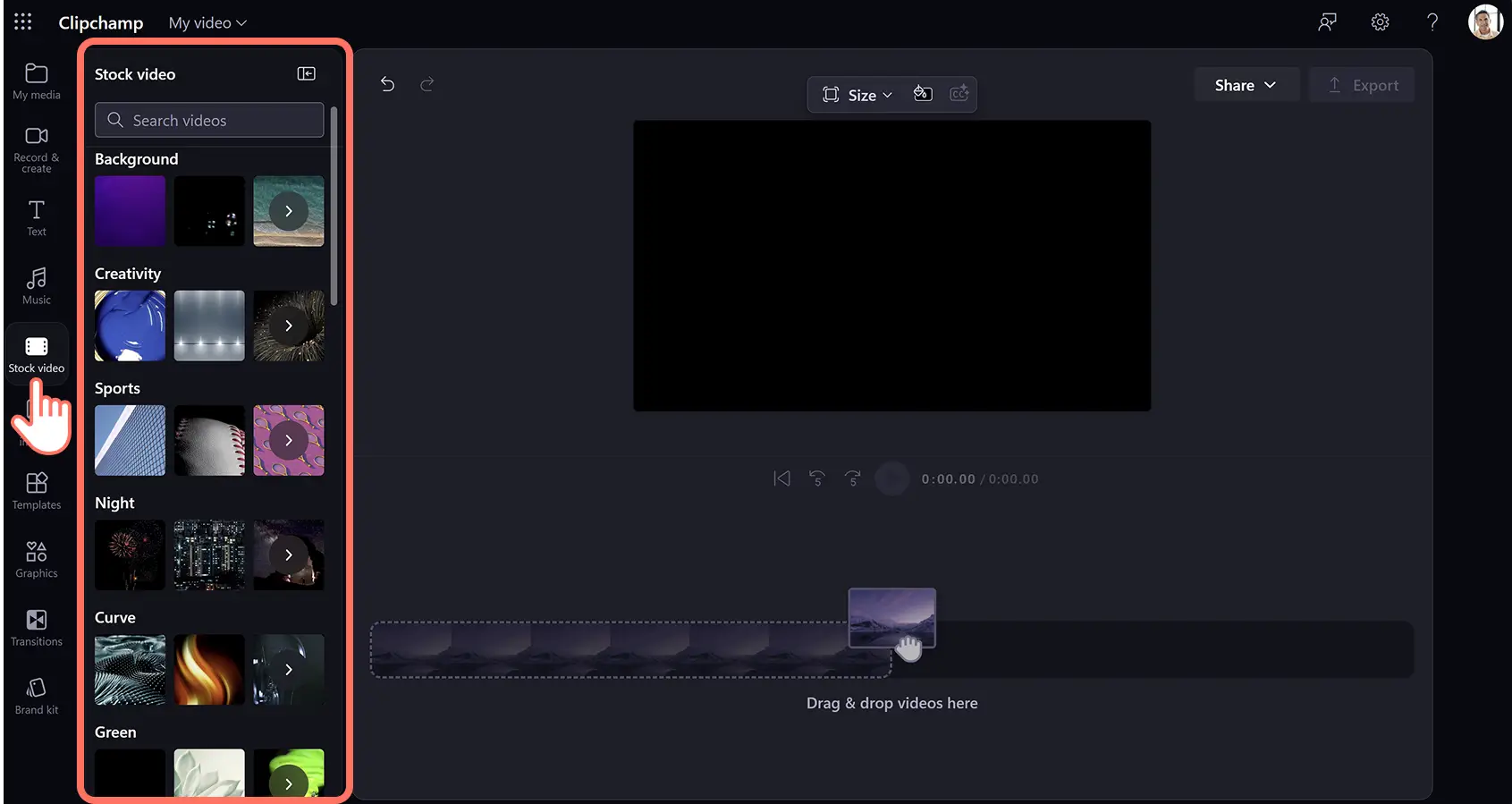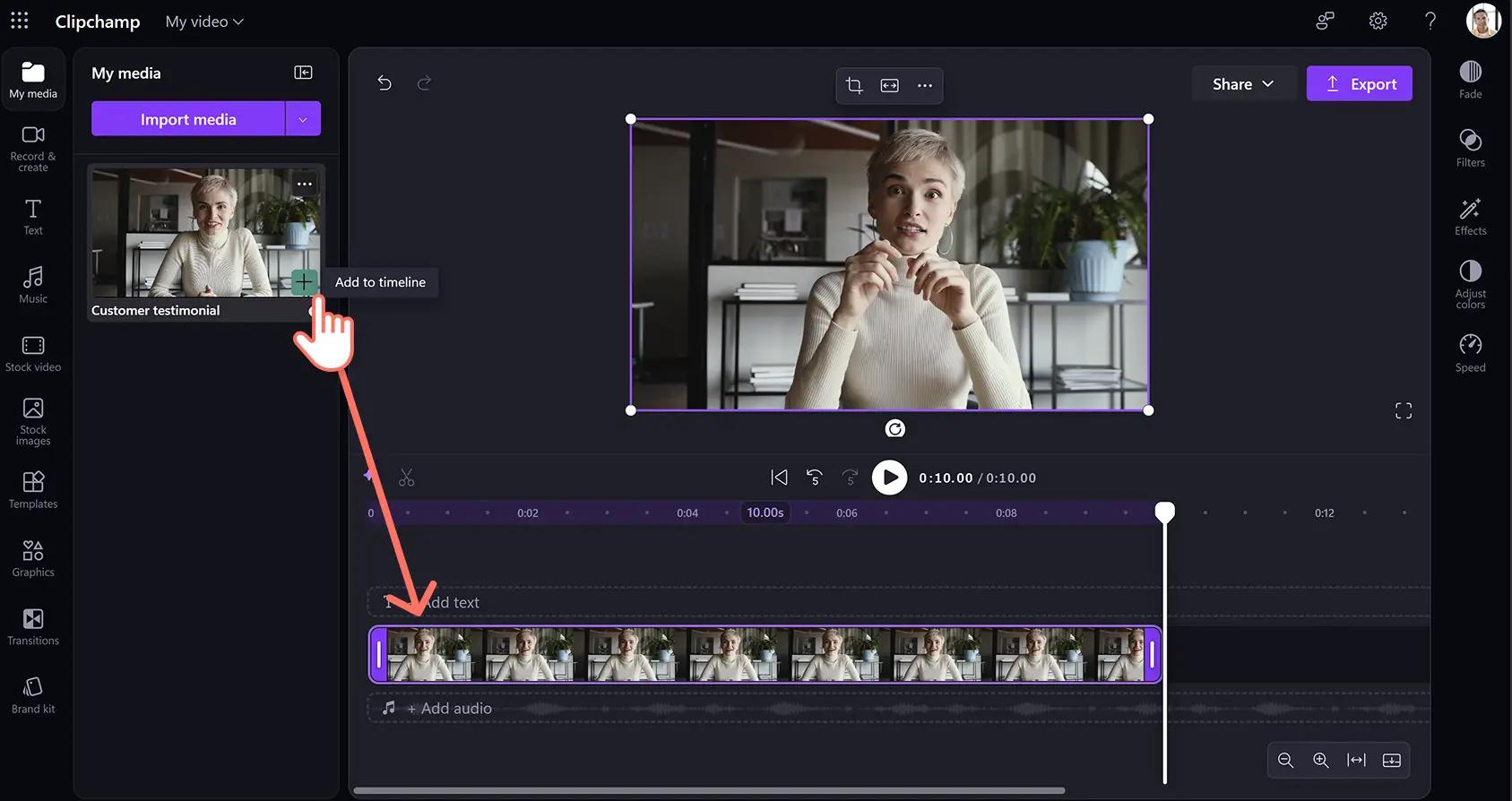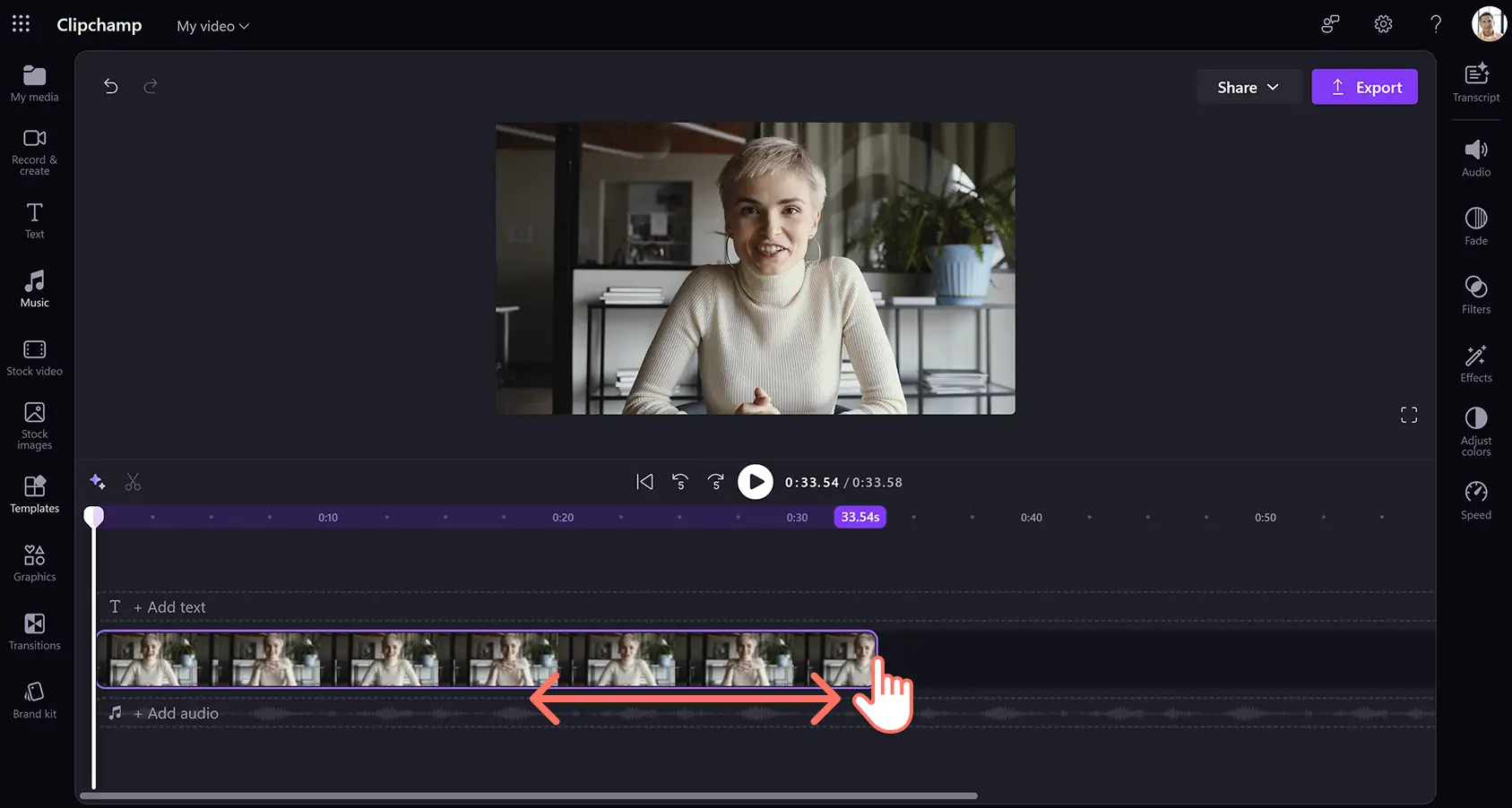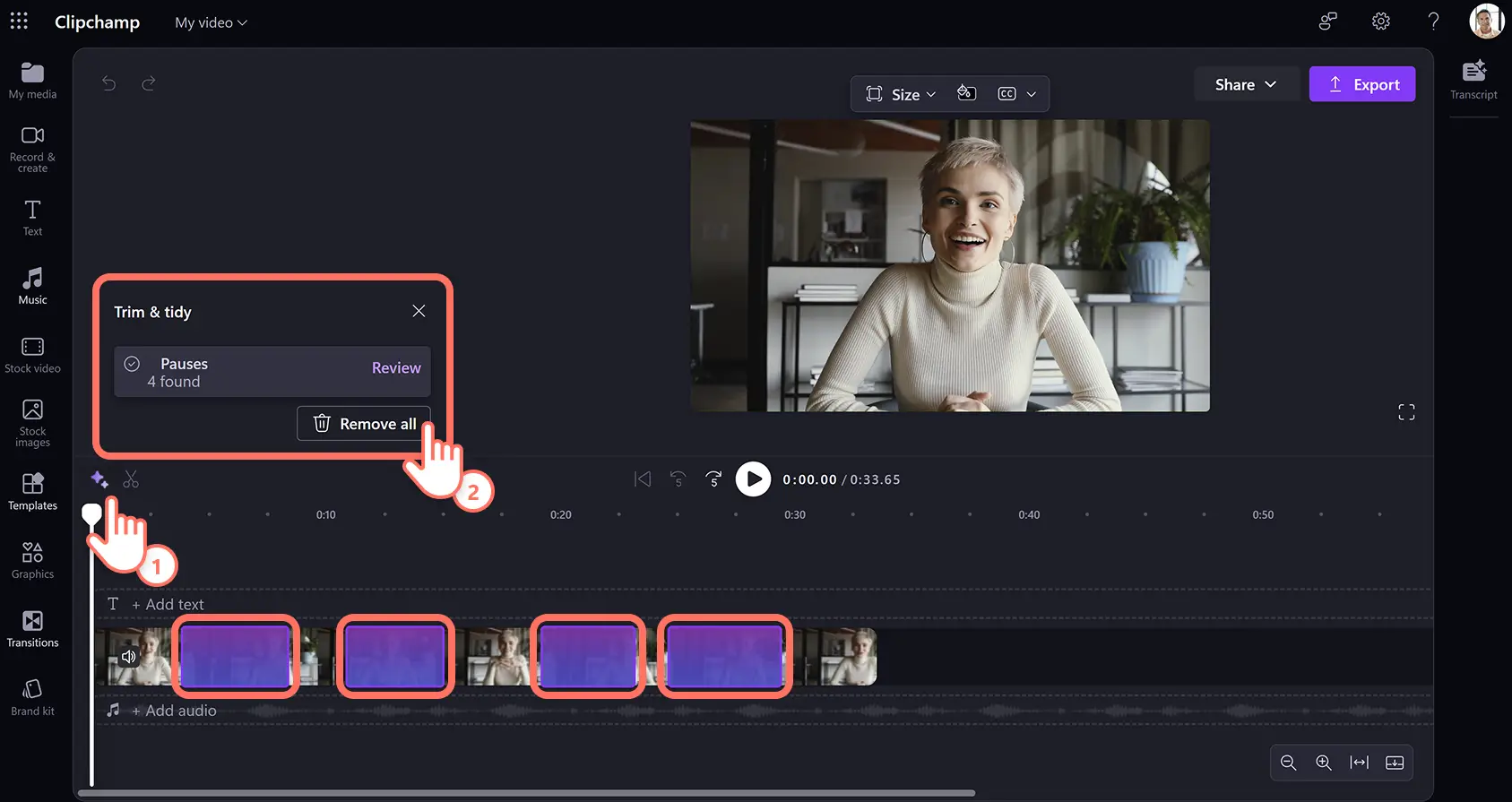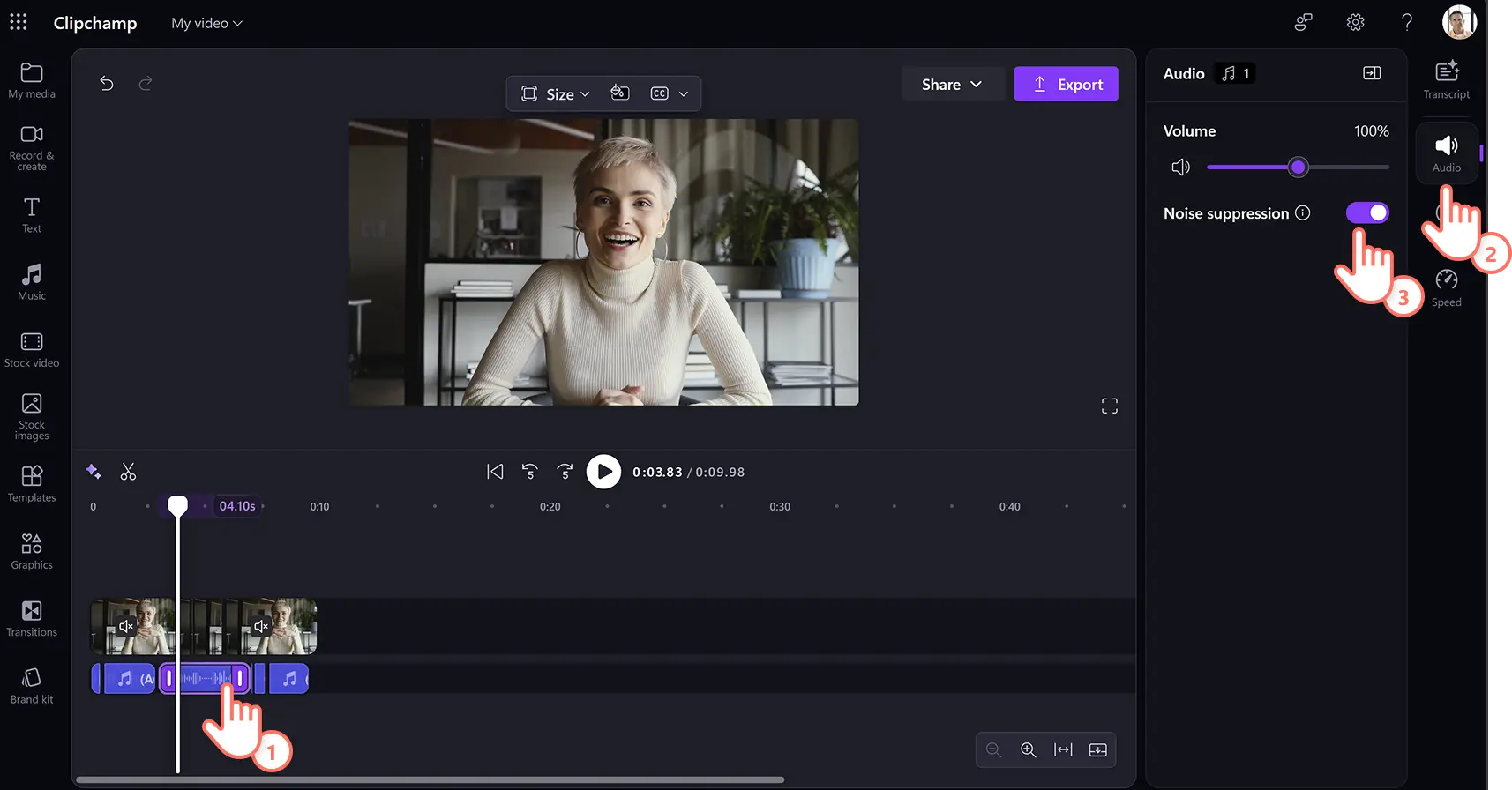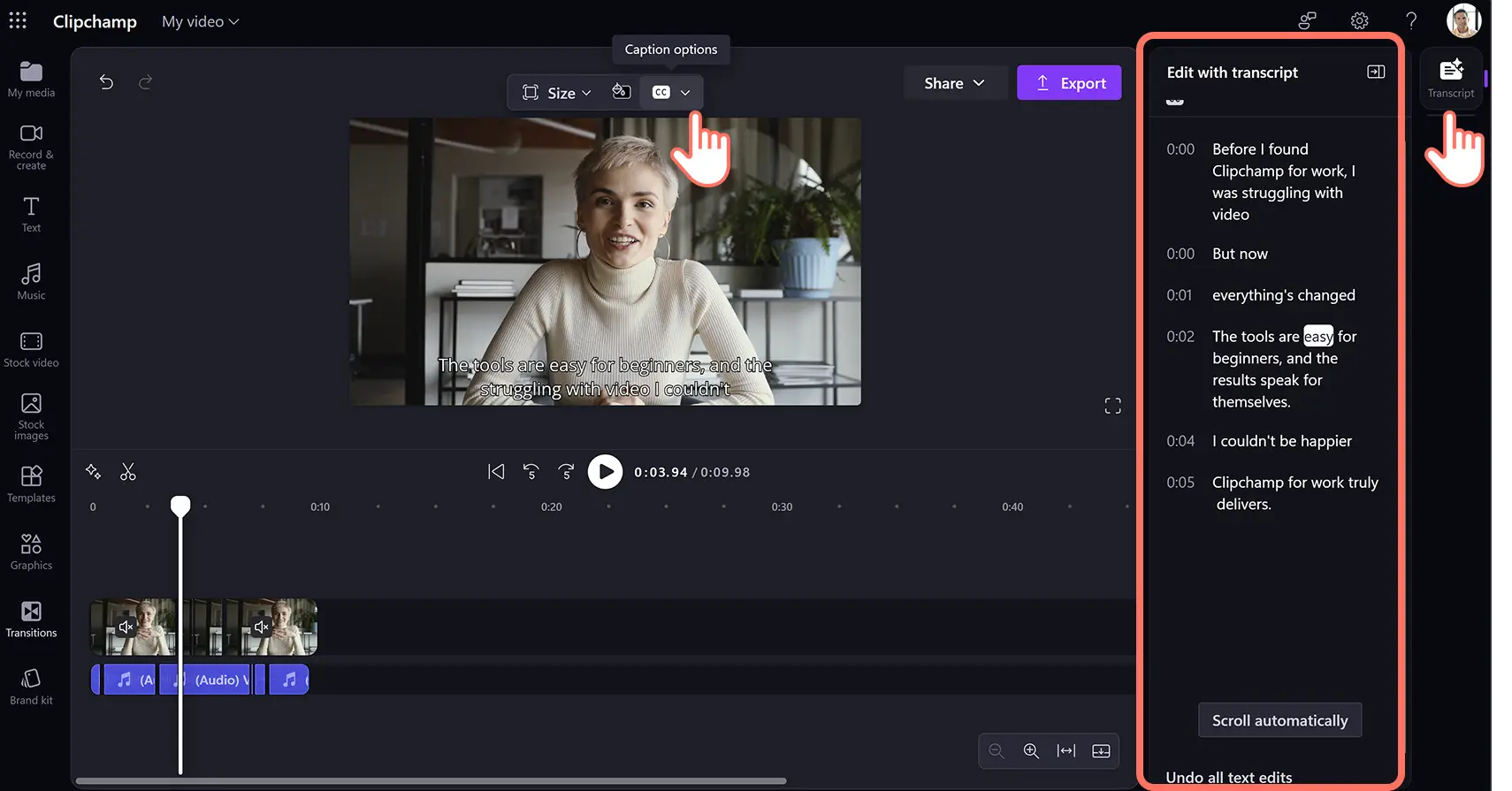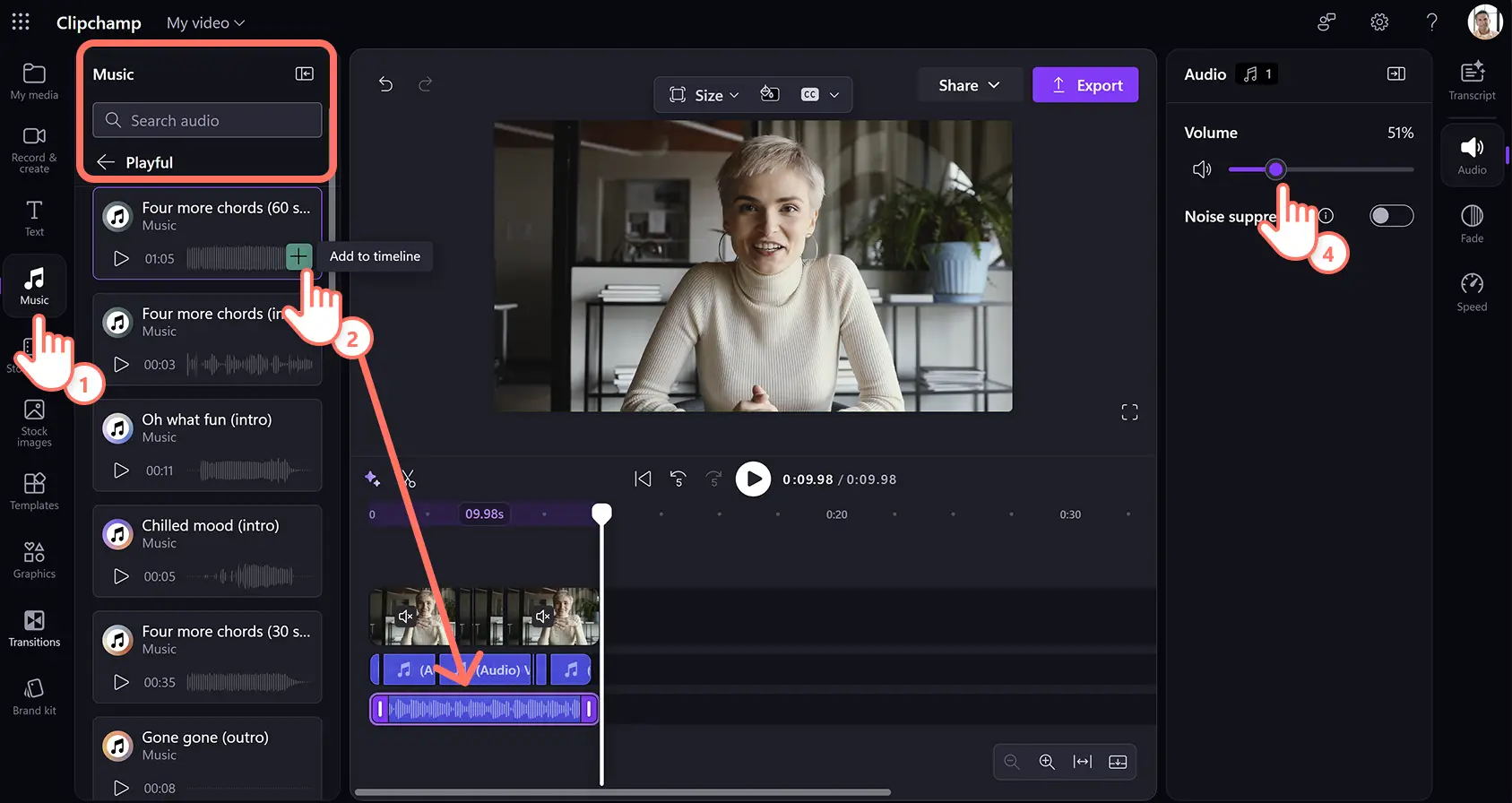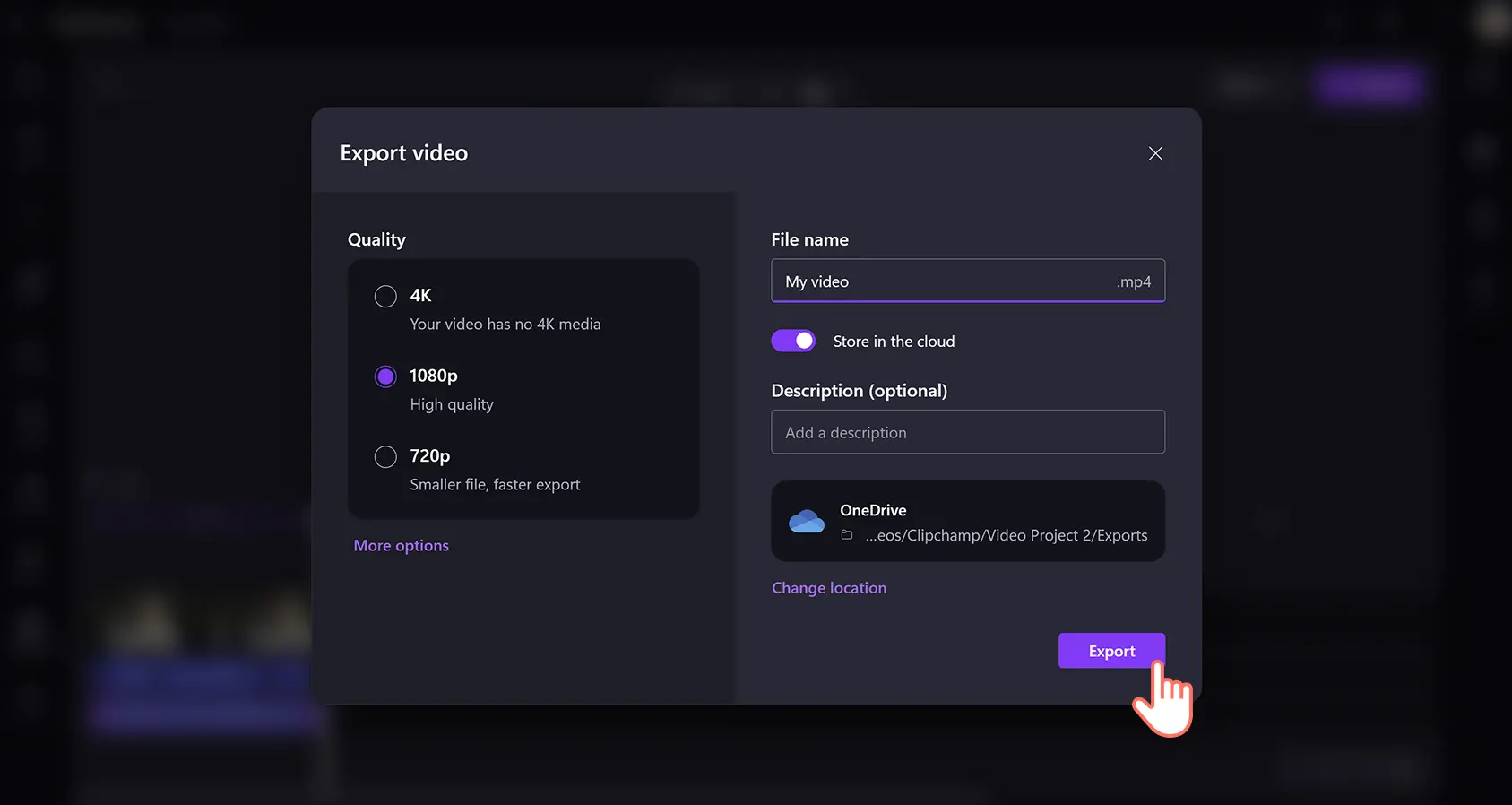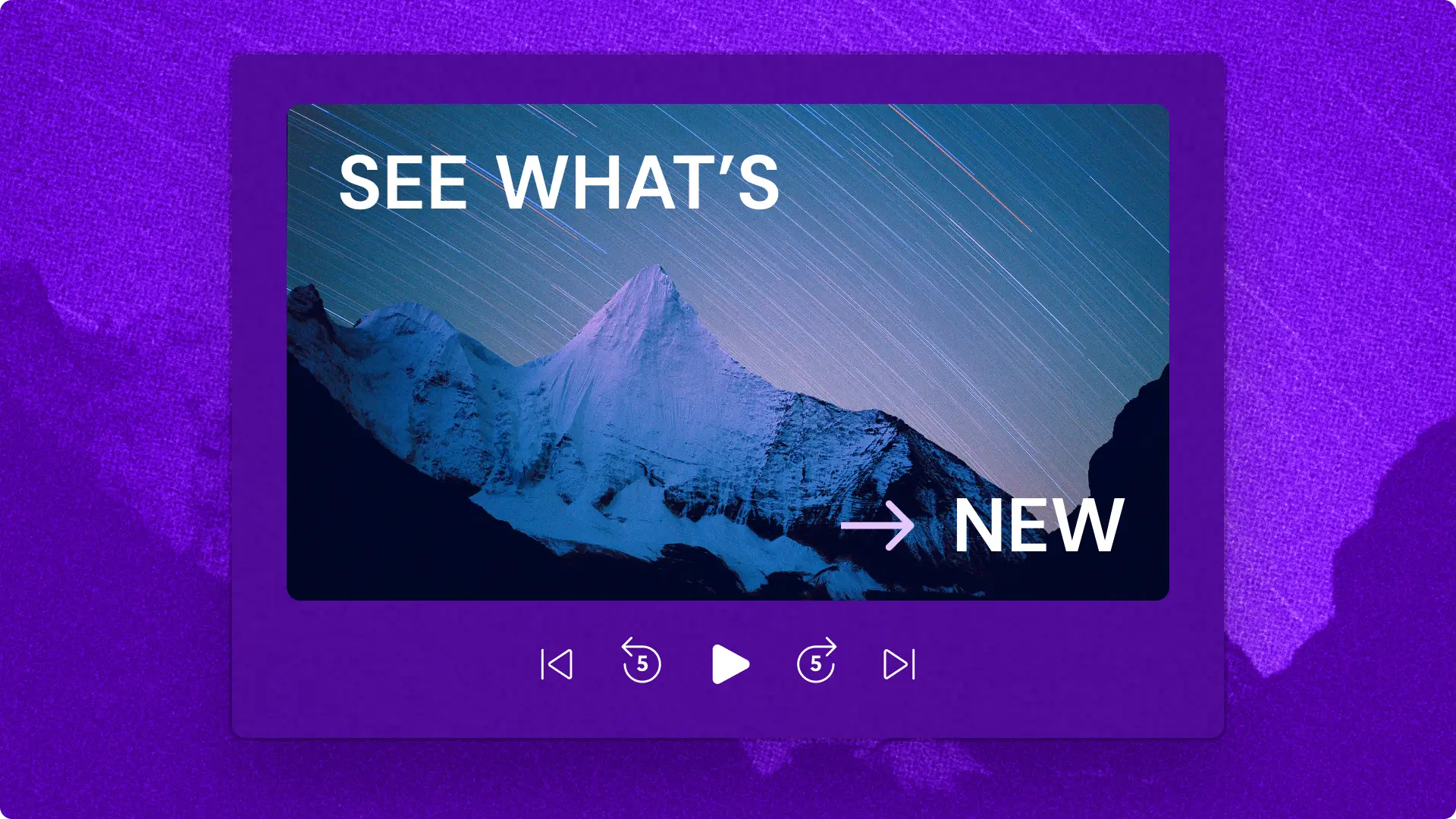Atenție! Capturile de ecran din acest articol sunt din Clipchamp pentru conturile de la locul de muncă; aceleași principii se aplică și pentru Clipchamp pentru conturile de la școală. Tutorialele Clipchamp pentru conturi personale pot să difere. Află mai multe.
Pe această pagină
Sporește notorietatea mărcii și generează conversii pozitive prin videoclipuri captivante cu mărturiile clienților. Peste 72% dintre clienți sunt de acord că videoclipurile cu mărturiile clienților stabilesc încredere și influențează deciziile de cumpărare, ceea ce le face esențiale în orice pâlnie de vânzări de marketing.
Promovează mărcile în timp ce influențezi potențialii cumpărători cu povești de succes autentice ale clienților. Creează cu ușurință videoclipuri pozitive cu mărturii în care clienții susțin sincer produsele și serviciile, folosind Clipchamp pentru lucru.
Cum să realizezi videoclipuri cu mărturiile clienților
Pasul 1. Importă un videoclip sau un fișier audio sau selectează înregistrări de arhivă
Pentru a importa videoclipuri, fotografii și conținut audio, fă clic pe butonul de import pentru conținut media din fila cu elementele tale media de pe bara de instrumente, pentru a răsfoi fișierele de pe computer sau a conecta contul OneDrive.
Dacă vrei să folosești înregistrări de arhivă cu înregistrări vocale sau un voiceover cu inteligență artificială, fă clic pe fila Arhivă video de pe bara de instrumente. Selectează o categorie video sau introdu cuvinte cheie în bara de căutare.
După ce încarci conținutul media, selectezi înregistrări de arhivă sau înregistrezi un videoclip, glisează și fixează conținutul media în cronologie pentru a începe editarea.
Pasul 2. Trunchiază părțile video în plus
Ajustează lungimea resurselor media folosind instrumentul de trunchiere a videoclipurilor. Fă clic pe material în cronologie, după care glisează ghidajele de trunchiere spre stânga pentru a elimina porțiunile video nedorite.
Pasul 3. Îmbunătățește videoclipurile folosind instrumente de editare video cu inteligență artificială
Elimină pauzele lungi și momentele de tăcere nedorite din videoclipuri și componente audio, folosind eliminarea tăcerii cu inteligență artificială. Pentru a deschide sugestiile inteligenței artificiale, fă clic pe materialul media în cronologie, apoi pe butonul cu pictograma Scânteie. Apoi, fă clic pe opțiunea de trunchiere și curățare. Inteligența artificială va scana și va evidenția pauzele de peste trei secunde din cronologie. Elimină pauzele una câte una sau fă clic pe butonul de eliminare totală. Acesta va tăia conținutul media în mai multe clipuri, fără pauze sau momente de tăcere.
Îmbunătățește calitatea audio și filtrează sunetele nedorite, folosind suprimarea zgomotelor cu inteligență artificială. Fă clic pe materialul video în cronologie. După aceea, fă clic pe fila Audio și butonul Detașează audio din panoul de proprietăți. Fă clic pe comutatorul pentru suprimarea zgomotelor pentru a activa această caracteristică. Repetă acest proces pentru mai multe materiale audio din cronologie.
Fă astfel încât videoclipurile cu mărturiile clienților să fie mai ușor de înțeles fără sunet, folosind generatorul de subtitrări cu inteligență artificială. Pentru a activa subtitrările automate, fă clic pe fila Transcriere din panoul de proprietăți. De asemenea, poți face clic pe opțiunea Subtitrări în direct de pe bara de instrumente flotantă. După aceea, fă clic pe butonul de generare a transcrierii și urmează instrucțiunile. Odată generate subtitrările, poți edita transcrierea în caseta de text din panoul de proprietăți.
Pasul 3. Adaugă muzică de fundal scutită de redevențe
Adaugă muzică de fundal plăcută în videoclipurile cu mărturiile clienților, folosind conținut audio scutit de redevențe. Fă clic pe fila Muzică de pe bara de instrumente, după care caută muzica după gen sau temă. Previzualizează pistele făcând clic pe butonul de redare. Glisează și fixează un material audio în cronologie, sub videoclip. După aceea, redu volumul făcând clic pe fila Audio din panoul de proprietăți și glisând cursorul audio la stânga.
Pasul 4. Previzualizează și salvează videoclipurile cu mărturii
Înainte de a salva videoclipurile cu mărturiile clienților, previzualizează-le făcând clic pe butonul de redare.Când ești gata să salvezi, fă clic pe butonul de export, după care selectează o rezoluție și o opțiune de stocare.
Cinci exemple de mărturii ale clienților care să te inspire
Mărturie în fața camerei Web: folosește înregistratorul de webcam pentru a înregistra gratuit un videoclip de înaltă calitate direct din browser.
Mărturie cu studiu de caz: discută despre un anumit produs sau o caracteristică, folosind formatul unui videoclip explicativ. Prezintă pe scurt punctele nevralgice, caracteristicile preferate ale produsului, beneficiile și altele.
Mărturie înainte și după: oferă dovezi clare că produsul este o soluție, documentând un videoclip de tipul „înainte și după”. Prezintă locații, caracteristicile produsului sau titluri simple pentru „înainte” și „după”, prin adăugarea de text în videoclipuri.
Mărturie cu demonstrație de produs: arată clienților potențiali cum funcționează produsele, prin intermediul unui videoclip cu demonstrație de produs înregistrat de clienți. Subliniază caracteristicile unice și educă urmăritorii despre beneficiile și recomandările unui produs.
Mărturie a clientului de tip interviu: acest stil de videoclip cu mărturii poate fi conversațional sau formal și are loc între un proprietar de afacere și un client. Pentru a asigura o calitate audio înaltă în interviuri, folosește instrumentul de îmbunătățire audio cu inteligență artificială și elimină orice zgomot de fundal folosind suprimarea zgomotelor cu inteligență artificială.
Inspiră-te cu mai multe idei din exemple și sfaturi pentru videoclipuri promoționale și învață cum să creezi o strategie de marketing video.
Începe să creezi chiar astăzi mărturii video cu Clipchamp pentru lucru sau descarcă aplicația Microsoft Clipchamp pentru Windows.